电脑台式扬声器无声怎么办?有哪些快速解决方法?
- 经验技巧
- 2025-03-30
- 11
当您使用电脑台式机时,扬声器突然无声可能会让您的工作或娱乐陷入困境。这个问题可能是由多种原因造成的,但不必担心,我们在这里为您提供了全面的快速解决方法。本文将引导您逐步排查问题,并提供解决方案,帮助您迅速恢复扬声器的正常功能。
一、检查扬声器连接
1.确认扬声器电源和音量
第一步应该检查扬声器的电源线和音量控制。确保扬声器已经连接到电源并开启,同时检查音量控制旋钮是否调至适当位置。
2.检查扬声器与电脑的连接线
如果扬声器有外部电源,确认连线无误且连接牢固。如果使用的是USB接口,可以尝试拔下后重新插入,或者尝试切换到另一个USB端口。
3.检查音频输出设备设置
在电脑上,右击任务栏右下角的扬声器图标,选择“播放设备”。
确保扬声器被设置为默认设备,并且显示为活动状态。
如果有多个设备,确保没有其他音频输出设备被错误设置为默认。

二、排查系统声音设置
1.音频驱动程序更新或重新安装
音频驱动程序可能已损坏或过时,您可以尝试更新或重新安装驱动程序来解决无声问题。
打开设备管理器(可以通过搜索栏输入“设备管理器”打开)。
找到“声音、视频和游戏控制器”,展开后找到您的音频设备。
右击音频设备,选择“更新驱动程序”或“卸载设备”(后者需要重新启动电脑来自动重新安装驱动)。
2.检查系统声音设置
打开控制面板,并选择“硬件和声音”下的“声音”设置。
在“声音”标签页中,检查扬声器是否被设置为默认设备。
在“通信”标签页中,选择“不执行任何操作”或者“允许应用程序控制”。
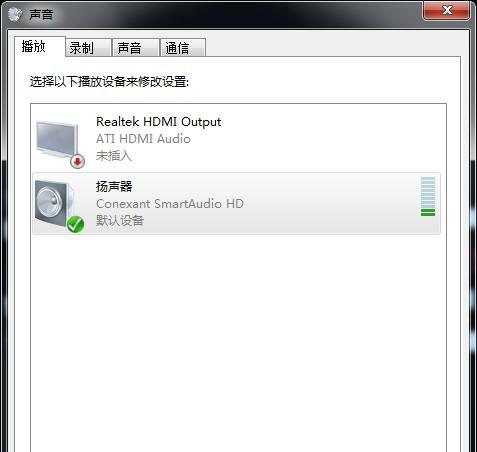
三、硬件故障排查
1.尝试使用其他扬声器或耳机
如果问题依然存在,可能是电脑的音频接口或声卡出现了故障。您可以尝试连接另一对扬声器或耳机,以确定是否为当前扬声器的问题。
2.检查扬声器自身问题
如果上述步骤无法解决问题,建议您检查扬声器本身是否有损坏。可以尝试在其他设备(如手机、平板电脑)上测试扬声器,或在电脑上使用其他音频输出设备。
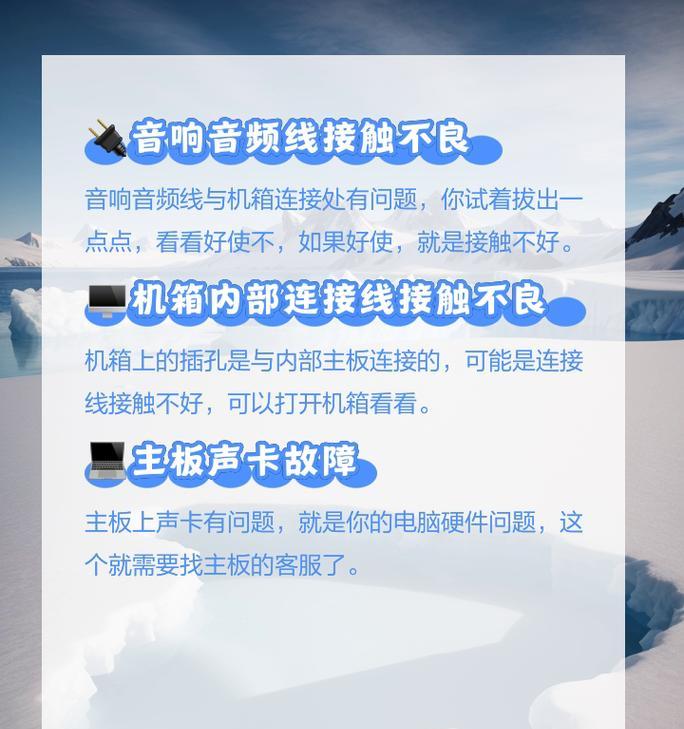
四、深度诊断及解决方案
1.使用故障排除工具
Windows系统提供了故障排除工具来诊断和修复扬声器问题。
打开设置,选择“更新与安全”,然后点击“故障排除”。
找到“播放音频”故障排除器并运行。
2.专业软件检测
您也可以使用一些专业的硬件检测软件,比如Speccy或HWMonitor,来检查电脑硬件状态,包括声卡。
五、
电脑台式扬声器无声的原因多样,从简单的连接问题到复杂的硬件故障都有可能。通过以上步骤的排查和解决,您应该能够找到问题所在并恢复扬声器功能。如果问题依旧无法解决,可能需要专业技术人员的帮助。希望这些快速解决方法能帮您摆脱无声的困扰,让您的电脑扬声器重新发出声音。
版权声明:本文内容由互联网用户自发贡献,该文观点仅代表作者本人。本站仅提供信息存储空间服务,不拥有所有权,不承担相关法律责任。如发现本站有涉嫌抄袭侵权/违法违规的内容, 请发送邮件至 3561739510@qq.com 举报,一经查实,本站将立刻删除。
下一篇:王者荣耀预约成功后怎么看时间?